Visual Studio Code (VS Code) - это один из самых популярных текстовых редакторов с открытым исходным кодом, который используется разработчиками для создания и редактирования программного обеспечения. Однако, некоторым пользователям может быть неудобно работать с установленным шрифтом по умолчанию в VS Code. В данной статье мы рассмотрим несколько советов и трюков для увеличения размера шрифта в этом редакторе.
Первым способом увеличения размера шрифта в VS Code является использование горячих клавиш. Вы можете увеличить размер шрифта, удерживая клавишу "Ctrl" (или "Cmd" на Mac OS) и одновременно нажав "+" на клавиатуре. Для уменьшения размера шрифта вы можете использовать клавишу "-" вместо "+". Этот метод особенно удобен, если вам необходимо временно увеличить или уменьшить размер шрифта во время работы с проектом.
Вторым способом увеличения размера шрифта является изменение настроек редактора. В VS Code вы можете настроить шрифт и его размер в файле "settings.json". Для этого откройте VS Code, перейдите в меню "File" и выберите пункт "Preferences", а затем "Settings". В поисковой строке введите "font size" и найдите параметр "Editor: Font Size". Здесь вы можете установить желаемый размер шрифта, например, "16px". Не забудьте сохранить изменения после внесения настроек.
Также существует возможность установить дополнительные темы оформления, которые позволяют изменить не только размер шрифта, но и его цвет, стиль и другие параметры. Для этого перейдите в меню "Extensions" (или нажмите "Ctrl+Shift+X"), найдите и установите тему оформления, которая соответствует вашим предпочтениям. После активации новой темы, убедитесь, что размер шрифта был увеличен в соответствии с вашими пожеланиями.
Советы по увеличению размера шрифта в VS Code
Вот несколько полезных советов, которые помогут увеличить размер шрифта в VS Code и улучшить читаемость кода:
1. Изменить глобальный размер шрифта:
Вы можете изменить глобальный размер шрифта в VS Code, открыв раздел "Настройки" и добавив следующий код в файл "settings.json":
"editor.fontSize": 16
2. Использовать сочетание клавиш:
Вы также можете быстро увеличить или уменьшить размер шрифта в VS Code, используя сочетание клавиш "Ctrl" и "+" для увеличения или "Ctrl" и "-" для уменьшения размера шрифта.
3. Использовать расширения:
Существуют различные расширения для VS Code, которые могут помочь увеличить размер шрифта и улучшить читаемость кода. Некоторые из них включают в себя "VSCode Great Icons" и "Bracket Pair Colorizer". Вы можете установить эти расширения из магазина расширений VS Code.
4. Использовать темы:
Некоторые темы VS Code имеют больший размер шрифта по умолчанию или позволяют настроить размер шрифта. Вы можете исследовать различные темы и выбрать ту, которая лучше подходит вам.
5. Изменить тему:
Если вам не удается увеличить размер шрифта по вашему вкусу, вы можете изменить тему VS Code, которая имеет больший размер шрифта по умолчанию или позволяет настроить его. Вы можете изменить тему, открыв раздел "Настройки" и выбрав другую тему в настройках интерфейса.
Следуя этим советам, вы сможете увеличить размер шрифта в VS Code и улучшить свой опыт разработки. Помните, что комфортное чтение и понимание кода являются важными аспектами успешной разработки программного обеспечения.
Настройки VS Code для изменения размера шрифта
Визуальная студия кода (VS Code) это мощный текстовый редактор, который предоставляет различные возможности настройки, включая возможность изменения размера шрифта. Изменение размера шрифта может быть полезным, особенно если вам трудно читать маленький текст или если вам нужно увеличить размер шрифта для улучшения видимости.
Вот несколько способов, как изменить размер шрифта в VS Code:
- Используйте комбинацию клавиш
Ctrl + =для увеличения размера шрифта иCtrl + -для уменьшения размера шрифта. - Вы также можете изменить размер шрифта, открыв меню "Файл" (File) и выбрав "Настройки" (Preferences), а затем нажав на "Настройки" (Settings). Поиск и выбор "Editor: Font Size" позволит вам изменить размер шрифта с помощью ползунка или указать нужный размер шрифта в пикселях.
- Другой способ изменения размера шрифта в VS Code - это изменение настроек файла
settings.json. Откройте файлsettings.jsonчерез команду "Настройки" (Preferences) или используя комбинацию клавишCtrl + ,. Вставьте следующую строку в файлsettings.json:"editor.fontSize": 16, где 16 может быть заменено на любое число, представляющее размер шрифта в пикселях.
Когда вы настроите размер шрифта по своему вкусу, не забудьте сохранить изменения. Ваш редактор будет отображать текст с новым размером шрифта, делая его более удобочитаемым и легко различимым.
Используя эти простые методы, вы можете изменить размер шрифта в VS Code и адаптировать его по своим потребностям, обеспечивая комфортное и эффективное использование редактора.
Использование расширений для увеличения размера шрифта в VS Code
VS Code предоставляет множество возможностей для настройки и персонализации, включая изменение размера шрифта. Если вам необходимо увеличить размер шрифта в своей среде разработки, вы можете воспользоваться расширениями, которые позволяют легко менять размеры шрифтов в VS Code.
Одно из таких полезных расширений - "Editor Font Size". Оно позволяет увеличить или уменьшить размер шрифта в редакторе по вашему желанию. Вы можете установить это расширение, перейдя в раздел "Extensions" (Расширения) в боковой панели слева, вводя имя расширения в поисковую строку и нажав кнопку "Install" (Установить).
После установки расширения "Editor Font Size" вы можете настроить его параметры в файле настроек VS Code. Для этого откройте файл настроек, нажав сочетание клавиш Ctrl + , или выбрав пункт "Preferences" (Настройки) в меню VS Code.
Затем найдите настройку "Editor: Font Size" (Размер шрифта редактора) и укажите необходимый размер шрифта. Например, вы можете задать значение "16" для увеличения размера шрифта.
Если вам требуется более точное управление размером шрифта, вы можете воспользоваться другим расширением - "Custom CSS and JS Loader". Оно позволяет вам добавить собственные настройки CSS для изменения внешнего вида VS Code. Вы можете создать свой собственный CSS-файл, в котором определите стили для увеличения шрифта, и указать путь к этому файлу в настройках расширения "Custom CSS and JS Loader". Это дает вам гибкую возможность увеличивать размер шрифта и вносить другие изменения визуального оформления VS Code.
Помимо этих расширений, которые позволяют вам индивидуально увеличить размер шрифта в VS Code, существуют и другие полезные расширения для настройки визуальных параметров. Поэтому не стесняйтесь экспериментировать и находить наиболее удобные инструменты для работы с текстом в вашей среде разработки.
Использование горячих клавиш для быстрого изменения размера шрифта в VS Code
VS Code предоставляет ряд горячих клавиш, которые позволяют легко изменять размер шрифта вашего редактора. Это очень удобно для пользователей, которые хотят настроить шрифт под свои предпочтения или имеют проблемы с чтением текста из-за маленького размера шрифта.
Вот несколько горячих клавиш, которые вы можете использовать для изменения размера шрифта в VS Code:
| Горячая клавиша | Действие |
|---|---|
| Ctrl + = | Увеличить размер шрифта |
| Ctrl + - | Уменьшить размер шрифта |
| Ctrl + Мышь вверх | Увеличить размер шрифта |
| Ctrl + Мышь вниз | Уменьшить размер шрифта |
Вы также можете настроить эти горячие клавиши по своему усмотрению, просто перейдите в "File"->"Preferences"->"Keyboard Shortcuts" и найдите соответствующие команды для изменения размера шрифта.
Использование горячих клавиш для быстрого изменения размера шрифта в VS Code поможет вам быстро адаптироваться к вашим потребностям и сделает процесс работы более комфортным и эффективным.